Gyári adatok visszaállítása az Apple iPhone 15 Pro iOS 17on
Ha lassan reagál a telefon vagy más módon nem működik megfelelően, előfordulhat, hogy a gyári adatok visszaállítása erre megoldást nyújthat. Ezzel a telefon törli azokat a beállításokat, amiket te hoztál létre.
1. Keresd meg az „iPhone átvitele vagy alaphelyzete” menüpontot
Válaszd a Beállítások lehetőséget.
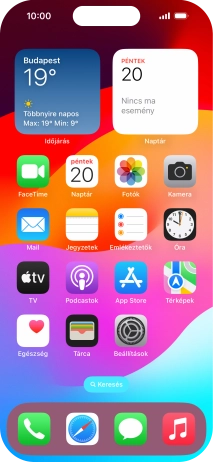
Válaszd az Általános lehetőséget.
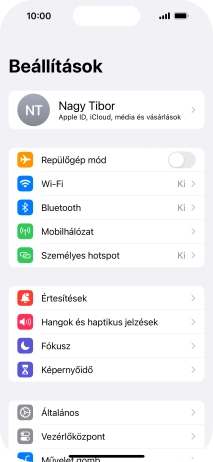
Válaszd az „iPhone átvitele vagy alaphelyzete” lehetőséget.

2. Csak a beállítások törlése
Válaszd az Alaphelyzetbe állítás lehetőséget.
Ha csak a beállítások törlése lehetőséget választod, akkor a telefon valamennyi beállítása törlődik, de a névjegyzékben lévő kontaktok, zenefájlok, videók, naptárbejegyzések, stb. megmaradnak.

Válaszd a Beállítások alaphelyzetbe állítása lehetőséget.
Ha csak a beállítások törlése lehetőséget választod, akkor a telefon valamennyi beállítása törlődik, de a névjegyzékben lévő kontaktok, zenefájlok, videók, naptárbejegyzések, stb. megmaradnak.

Válaszd a Beállítások alaphelyzetbe állítása lehetőséget.
Ha csak a beállítások törlése lehetőséget választod, akkor a telefon valamennyi beállítása törlődik, de a névjegyzékben lévő kontaktok, zenefájlok, videók, naptárbejegyzések, stb. megmaradnak.

Válaszd a Beállítások alaphelyzetbe állítása lehetőséget. Várj egy kicsit, amíg a telefon visszaállítja a gyári beállításokat. A telefon konfigurálásához és ahhoz, hogy üzemkész állapotba hozd, kövesd a képernyőn megjelenő utasításokat.
Ha csak a beállítások törlése lehetőséget választod, akkor a telefon valamennyi beállítása törlődik, de a névjegyzékben lévő kontaktok, zenefájlok, videók, naptárbejegyzések, stb. megmaradnak.

3. Beállítások és tartalom törlése
Válaszd az Összes tartalom, beállítás törlése lehetőséget.
Ha a beállítások és tartalom törlése lehetőséget választod, akkor minden beállítás, névjegyzékben lévő kontakt, zenefájl, videó, naptárbejegyzés, stb. törlődik. Miután törölted a beállításokat és a tartalmat, újra aktiválnod kell a telefont.

Válaszd a Folytatás lehetőséget.
Ha a beállítások és tartalom törlése lehetőséget választod, akkor minden beállítás, névjegyzékben lévő kontakt, zenefájl, videó, naptárbejegyzés, stb. törlődik. Miután törölted a beállításokat és a tartalmat, újra aktiválnod kell a telefont.

Válaszd ki a kívánt beállítást.
Ha a beállítások és tartalom törlése lehetőséget választod, akkor minden beállítás, névjegyzékben lévő kontakt, zenefájl, videó, naptárbejegyzés, stb. törlődik. Miután törölted a beállításokat és a tartalmat, újra aktiválnod kell a telefont.

Válaszd a Kikapcsolás lehetőséget.
Ha a beállítások és tartalom törlése lehetőséget választod, akkor minden beállítás, névjegyzékben lévő kontakt, zenefájl, videó, naptárbejegyzés, stb. törlődik. Miután törölted a beállításokat és a tartalmat, újra aktiválnod kell a telefont.

Írd be az Apple ID-hoz tartózó jelszót, és válaszd Az iPhone törlése lehetőséget. Várj egy kicsit, amíg a telefon visszaállítja a gyári beállításokat. A telefon konfigurálásához és ahhoz, hogy üzemkész állapotba hozd, kövesd a képernyőn megjelenő utasításokat.
Ha a beállítások és tartalom törlése lehetőséget választod, akkor minden beállítás, névjegyzékben lévő kontakt, zenefájl, videó, naptárbejegyzés, stb. törlődik. Miután törölted a beállításokat és a tartalmat, újra aktiválnod kell a telefont.












